扫码关注即可
领取一个月免费体验券

微信扫一扫极速开店
通过浏览器使用云端软件系统有很大的方便性,但同时为了用户电脑文件信息的安全性,浏览器也增加了一些限制,使得它在访问本地电脑文件上存在一些不便,所以特地推出了云玺桌面客户端工具。桌面工具是对云玺印系统的补充,与原来直接用浏览器访问的方式并无冲突。
一、主要目的:
1、 解决浏览器兼容性问题:目前浏览器品种太多,尤其是以在IT界让人头痛的三六零浏览器为代表的强制或隐性安装成为默认浏览器、且自动升级,经常出现浏览器兼容性导致软件使用出问题。使用桌面工具后,云玺印系统将采用统一的全世界使用最广泛的谷歌浏览器内核,解决了浏览器兼容性问题;
2、 提供自动创建订单文件夹、选择订单文件的功能:通过使用客户端工具,在保证本地电脑信息安全的前提下,增强了本地文件相关的功能;
3、 其他功能:为以后可能增加的其他需要由桌面工具来完成的功能;
二、使用方法:
1、 下载:直接在浏览器中使用到创建文件夹或选取文件功能时会自动提示下载,按照系统提示下载即可,也可以根据您操作系统类型以下地址下载:
64位Windows系统的客户端下载地址 https://share.weiyun.com/SsqiIqEE(Win8及以后的系统以64位居多);
32位Windows系统的客户端下载地址 https://share.weiyun.com/jItLPYIm (Win7及以前的系统以32位居多);
请根据您电脑系统选择合适的下载地址下载。目前暂时只支持Windows系统。Mac系统和Linux系统将在以后支持;
如果上述两个地址已经不能下载,请在新开订单页面的,点击文件路径后面那个文件夹图片,会弹出一个窗口界面提示下载,然后根据提示下载即可。

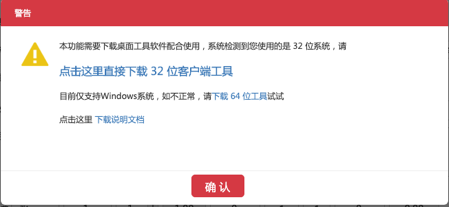
2、 安装:不需要安装,直接解压后双击执行“云玺印.exe”。为了方便,建议将云玺印整个目录存放到C盘或D盘,然后为“云玺印.exe”在桌面建立快捷方式,方法是:选中“云玺印.exe”这个可执行文件,用鼠标右键点击,在弹出的菜单中选择“发送到到桌面快捷方式”即可。更详细的请参考百度经验:https://jingyan.baidu.com/album/574c52191a199d6c8d9dc1ca.html?picindex=1
3、 设置:点菜单【文件->设置登录网址】,按照提示输入您的云玺印网址,如:yx.yunxiyin.cn,保存后即可。(设置网址时,前面的http://可以不输入)
|
|
4、 使用:软件本身的功能跟之前的完全一样。
三、自动创建订单文件夹的相关功能:
1、 进入【系统设置->运营参数设置->订单及生产】设置订单文件的默认路径和自动创建目录的方式,然后保存即可;注意,这个设置一般只有管理员才能操作。
设置好默认文件夹后,还需要设置自动创放订单路径的方式,按客户名创建时在开单时就可以创建,按订单号自动创建则必须在订单保存后修改时执行文件操作才会自动创建。不管如何,只有当订单上原文件路径为空时,系统才会询问是否要自动创建文件夹;
2、 在开订单、修改订单以及订单详情界面,点击文件路径输入框左边的“文件路径”蓝色链接,可以打开订单文件夹,如果不存在会提示是否创建。点击右边的文件夹按钮可以选择已有的文件路径;
注意:自动创建时,如果发现已经存在不为空的同名文件夹,则会自动创建一个名称后面带数字(1/2/3…)的文件夹,例如 “Z:\\本地文件\20年05月01日\云玺科技(1)”
以下几个图分别指出了在不同功能上,打开文件夹或选择文件的用法:
1)在开新订单时使用:

2)在修改订单及详情上使用:

3)在工单详情上使用:
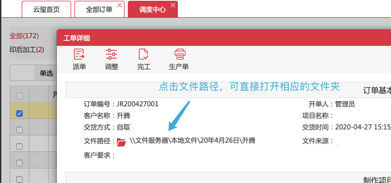
附、常见问题:
1、在某些Win7系统下无法使用
现象:点击"云玺印.exe"后出现一个透明的窗口,只有窗口的标题和边框,其他地方透明
解决办法:运行 netsh winsock reset 命令,步骤如下:
1).单击“开始”菜单按钮,然后在“搜索程序和文件”框中输入“cmd”,再按键盘上的“Enter”键即可;
2).在打开的黑色windows命令行窗口内,输入 netsh winsock reset 后回车;
3).第二步执行完毕后,再尝试重新打开 云玺印.exe 运行;
以上信息对你有帮助吗?

微信扫一扫极速开店